随着时间的推移,电脑系统的性能会逐渐下降,可能出现各种错误和问题。为了解决这些问题,并让电脑恢复到最佳状态,重新安装操作系统是一种有效的方法。本文将详细介绍如何以Win10硬盘重装系统,帮助您轻松搞定。
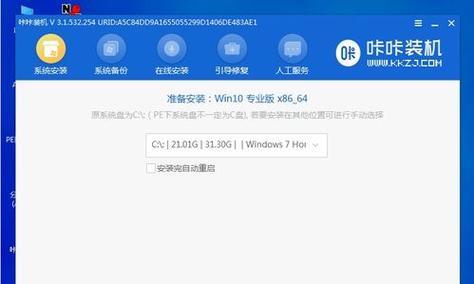
备份数据:保证文件安全,防止丢失重要资料
在进行重装系统之前,首先需要备份您的重要数据。将所有个人文件、照片、视频和文档复制到外部硬盘或云存储服务中,确保文件安全。
准备安装介质:获取安装媒体以进行系统重装
在开始重新安装之前,您需要准备一个安装介质。可以通过官方网站下载Windows10镜像文件,并将其写入USB驱动器或光盘。确保您的计算机可以从该介质启动。
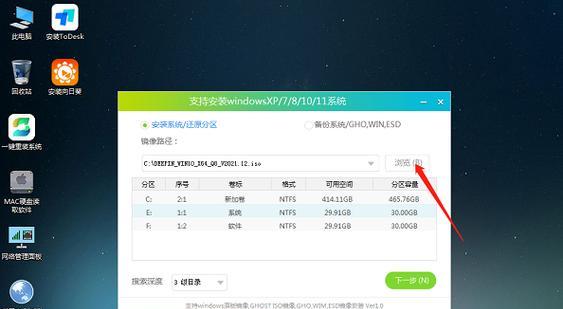
重启计算机:进入BIOS设置并选择启动设备
重启计算机时,按下指定的按键(通常是DEL或F2)以进入BIOS设置界面。在启动选项中,选择从您准备好的安装介质启动。
选择安装类型:自定义或升级,根据需求选择相应方式
在开始安装过程之前,您将被要求选择安装类型。如果您想保留文件并仅重新安装系统,选择“升级”。如果您想彻底清除硬盘并进行全新安装,选择“自定义”。
分区和格式化:清理硬盘并准备安装系统
在自定义安装选项中,您需要对硬盘进行分区和格式化操作。删除所有现有分区,并创建新的分区以安装操作系统。确保所有数据都已备份,因为此过程会永久删除硬盘上的所有内容。
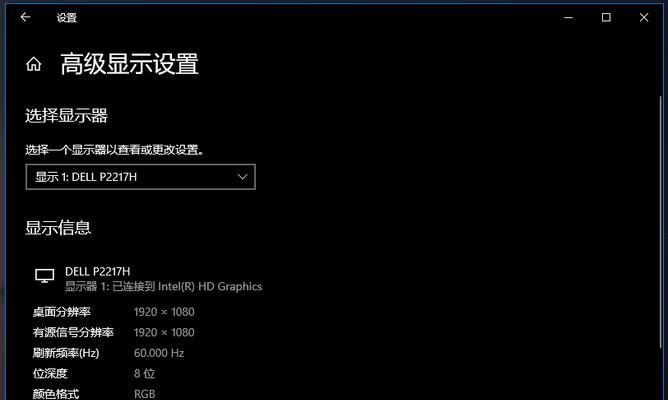
安装系统:等待安装过程完成
一旦分区和格式化操作完成,系统安装过程将开始。按照屏幕上的提示进行操作,并等待安装过程完成。这可能需要一些时间,请耐心等待。
驱动程序安装:更新并安装系统所需驱动程序
一旦系统安装完成,您需要更新并安装所需的驱动程序。通过访问计算机制造商的官方网站,下载并安装适用于您的计算机型号的最新驱动程序。
安装更新:保持系统安全性和稳定性
在安装了所需的驱动程序之后,您需要进行系统更新,以确保系统的安全性和稳定性。通过打开WindowsUpdate并安装所有可用的更新,确保系统是最新的。
安装应用程序:重新安装您需要的软件和工具
重装系统后,您需要重新安装您需要的应用程序和工具。确保只从官方网站和受信任的来源下载和安装软件,以防止恶意软件的安装。
恢复数据:将备份的文件还原到计算机中
一旦您的系统和应用程序都已安装好,您可以开始将备份的文件还原到计算机中。通过将外部硬盘或云存储中的文件复制到计算机上的相应位置,恢复您的个人数据。
重建设置:对系统进行个性化配置
恢复数据后,您可以开始对系统进行个性化配置。根据个人需求,更改桌面背景、主题设置、显示分辨率等,使系统与您的偏好相匹配。
安全性设置:保护您的计算机免受恶意软件攻击
为了保护您的计算机免受恶意软件攻击,您需要进行一些安全设置。确保您的防病毒软件已安装并更新,启用防火墙,并定期进行系统扫描。
常用工具安装:安装一些必备的实用工具
为了提高计算机的功能和效率,您可以安装一些必备的实用工具。例如,压缩工具、文档编辑器、浏览器插件等,可以帮助您更方便地完成各种任务。
数据同步设置:利用云存储服务备份和同步文件
为了避免将来数据丢失的风险,建议您设置云存储服务,将文件备份到云端并实现文件同步。这样,即使您的计算机损坏或丢失,数据仍然是安全的。
系统优化:定期清理和优化电脑性能
为了确保系统始终处于最佳状态,定期进行电脑清理和优化是必要的。删除不需要的文件、清理注册表、优化启动程序等,可以提高系统性能。
通过本文提供的Win10硬盘重装系统教程,您可以轻松搞定操作系统重新安装。确保在操作前备份重要数据,并按照步骤进行分区、格式化、安装驱动程序和更新系统等操作。在完成系统重装后,还应重新安装所需的应用程序、恢复数据和进行个性化配置,以确保系统安全稳定,并利用云存储服务进行文件备份和同步。定期进行系统优化,可以确保电脑性能始终处于最佳状态。







